Come trovare un indirizzo IP del punto di accesso wireless
Hai mai dovuto capire l'indirizzo IP della rete wireless del tuo o di qualcun altro in modo da poter modificare le sue impostazioni? La maggior parte delle persone configura le proprie reti wireless immediatamente senza configurazione e quindi non ha idea di quale sia l'indirizzo IP.
Tuttavia, in questi giorni è necessario effettuare il login e almeno impostare una password sicura per la tua rete WiFi diversa da quella assegnata di default. Inoltre, è una buona idea cambiare anche la password del router, in modo che qualcun altro connesso alla rete non possa accedere al router e modificare le impostazioni.
Se sei già connesso alla rete wireless, è molto semplice capire l'indirizzo IP del router. Se non sei connesso a WiFi, devi avere accesso a una connessione Ethernet.

È possibile determinare l'indirizzo IP del router solo da un dispositivo connesso tramite WiFi o da un dispositivo collegato via cavo (Ethernet). La connessione via cavo non richiede una password, quindi è un modo semplice per bypassare la sicurezza WiFi se non ricordi più la password WiFi.
Connesso al router
Se sei connesso via cavo o in modalità wireless, puoi semplicemente aprire il prompt dei comandi ed eseguire un semplice comando. Vai su Start, Esegui e digita CMD . Al prompt dei comandi, digita ipconfig e premi Invio.
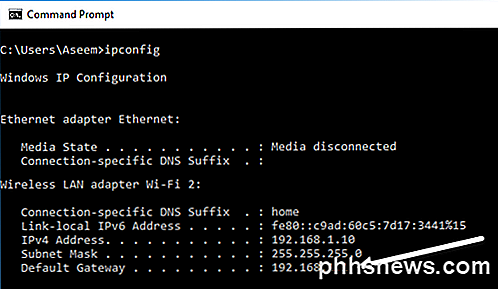
Scorri verso il basso fino a raggiungere la voce che ha l' adattatore Ethernet Ethernet o l' adattatore LAN wireless Wi-Fi nel nome. Solitamente, ne vedrai solo uno, ma i computer con schede WiFi e schede Ethernet vedranno due elenchi. L'indirizzo IP del punto di accesso wireless è l'indirizzo IP elencato per Gateway predefinito .
Vale la pena notare che il gateway predefinito è in realtà solo l'indirizzo IP per il router che si connette a Internet. In alcune reti con più di un router, questo potrebbe essere l'indirizzo IP del router ISP, ma non necessariamente il router wireless. Per rilevare più di un router, controlla il collegamento nel paragrafo seguente sulla scansione della rete per i dispositivi.
Ora puoi andare avanti e digitare quell'indirizzo nel tuo browser e dovresti vedere la pagina di accesso per il tuo router.
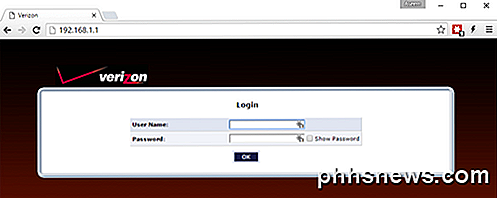
Nel mio caso, il mio gateway predefinito è il mio router Verizon Actiontec che funge anche da router wireless. Questo è tutto! È abbastanza facile ottenere l'indirizzo IP per il punto di accesso in questo modo.
Tuttavia, se non è possibile eseguire il prompt dei comandi per qualche motivo o è necessario trovare più di un router sulla rete, è necessario uno strumento di scansione di rete. Assicurati di controllare il mio post precedente su come scansionare la tua rete per dispositivi, che ti mostrerà non solo come ottenere l'indirizzo IP per tutti i router, ma anche per qualsiasi altro dispositivo connesso alla rete.
Non connesso al router
Se non si è connessi al router tramite WiFi o tramite Ethernet, non sarà possibile determinare l'indirizzo IP del router a meno che la rete non utilizzi la crittografia. Se c'è una password impostata sulla rete WiFi, sei sfortunato.
Tuttavia, puoi comunque ottenere alcune informazioni sulle reti wireless alle quali non sei connesso utilizzando alcuni strumenti di terze parti. Non saranno in grado di fornirti molte informazioni, ma potrebbero aiutarti a trovare una rete wireless nascosta.
Ad esempio, diciamo che vai nella tua biblioteca scolastica e sai che c'è una rete wireless lì, ma la trasmissione SSID è disattivata per motivi di sicurezza. Anche se non è affatto sicuro, le persone lo usano per cercare di impedire ad altri di connettersi alla loro rete wireless.
In questo tipo di caso, è necessario uno strumento di rilevamento della rete WiFi. Puoi utilizzare uno strumento come Xirrus WiFi Inspector per assicurarti che la rete wireless esista effettivamente. WiFi Inspector è un programma in grado di rilevare reti wireless anche se la trasmissione SSID è disattivata.
Per scaricarlo, devi compilare una serie di informazioni, ma per fortuna puoi semplicemente inventare tutto e ti permetterà di scaricarlo. Quando lo esegui, ti fornirà un elenco di tutte le reti nelle vicinanze. Si noti che Windows non è in grado di rilevare reti con SSID disattivato.
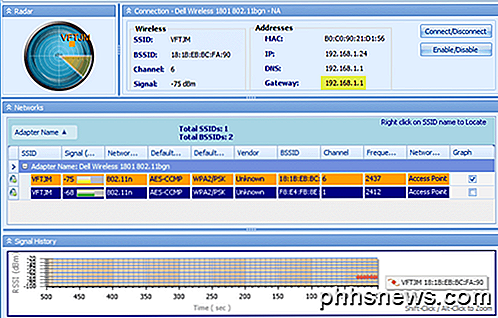
Se sei connesso alla rete, sarà in grado di visualizzare il Gateway, il server DNS, l'indirizzo MAC, ecc. In caso contrario, vedrai solo le informazioni nella sezione centrale che mostra l'SSID, la potenza del segnale, la modalità di rete (a / b / g / n / ac), crittografia (WPA, WPA2, ecc.), canale e frequenza.
Quindi, per ricapitolare, è necessario essere connessi tramite WiFi o Ethernet al fine di capire l'indirizzo IP per il gateway predefinito utilizzando il prompt dei comandi. Se nella rete è presente più di un router, è necessario eseguire la scansione della rete utilizzando gli strumenti che ho menzionato nel post precedente.
Infine, se non si è connessi alla rete, è comunque possibile ottenere informazioni di base sulle reti wireless utilizzando uno strumento di rilevamento WiFi. Se avete domande, sentitevi liberi di commentare. Godere!

Come posso fermare la chiave di Windows dall'interruzione di giochi per PC?
I giochi video a schermo intero su Windows hanno alcuni rischi: toccando il tasto Finestra, usando qualsiasi tipo di scorciatoia Windows come ALT + TAB, o anche facendo clic con il mouse nel punto sbagliato se stai usando più monitor puoi mandare in crash il gioco. Continua a leggere mentre evidenziamo le soluzioni per ciascuno di questi problemi.

Come utilizzare OpenDNS su router, PC, tablet o smartphone
La maggior parte delle reti domestiche raramente ha un solo tipo di client che si connette ad esso. Di solito, c'è una miscela di Windows, Android, iOS e forse anche Mac. Come mantenere tutti questi client connessi mantenendo gli utenti più giovani fuori dai guai? Abbiamo parlato di OpenDNS in articoli precedenti e solo recentemente abbiamo discusso le possibilità di utilizzare il router per i controlli di base dei genitori.



